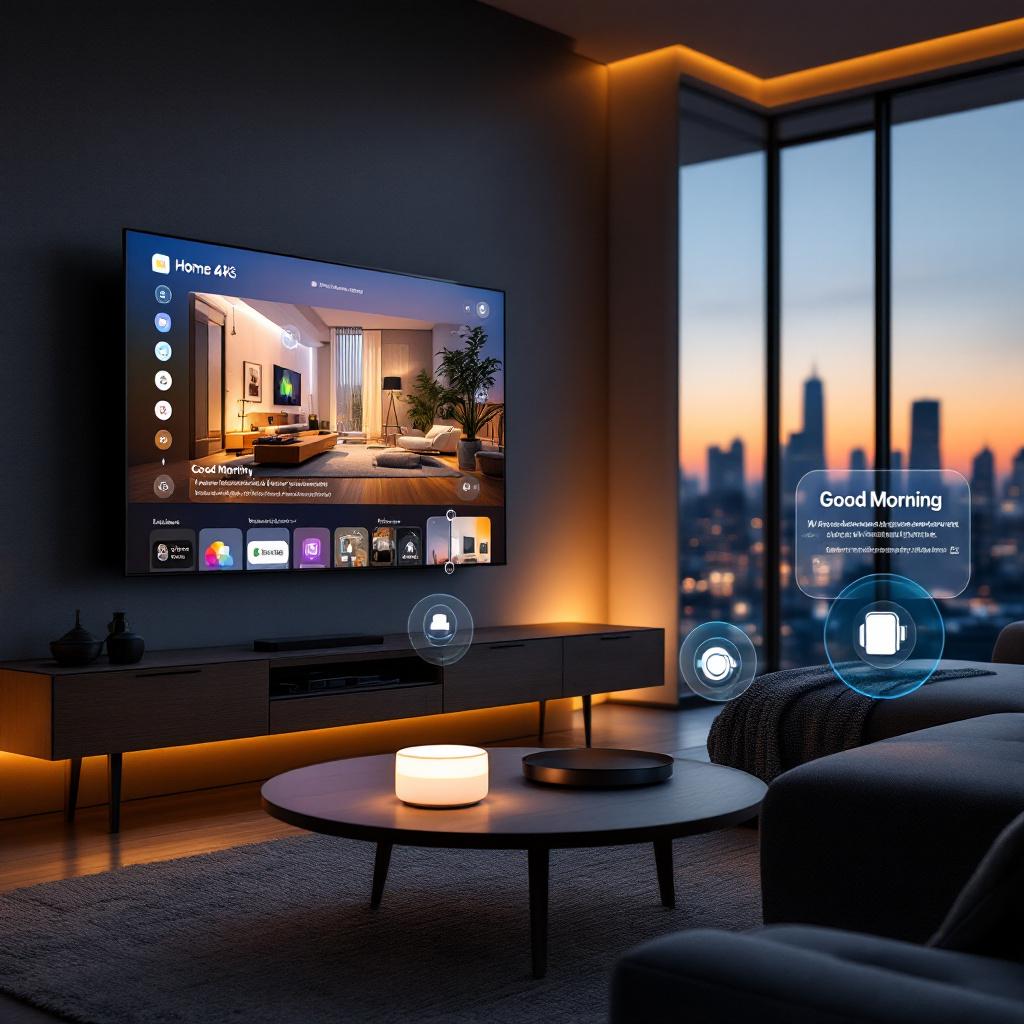AirDrop без интернета: Решение проблем между iPhone и Mac
(Как передавать файлы в автономном режиме)
AirDrop — волшебный инструмент Apple для мгновенной передачи файлов. Но что делать, когда нет Wi-Fi или сотовой сети, а срочно нужно отправить фото с iPhone на Mac? Оказывается, AirDrop может работать и без интернета! Однако пользователи часто сталкиваются с ошибками обнаружения, прерванными передачами или внезапными отказами. Разберем пошаговые решения самых распространенных проблем.
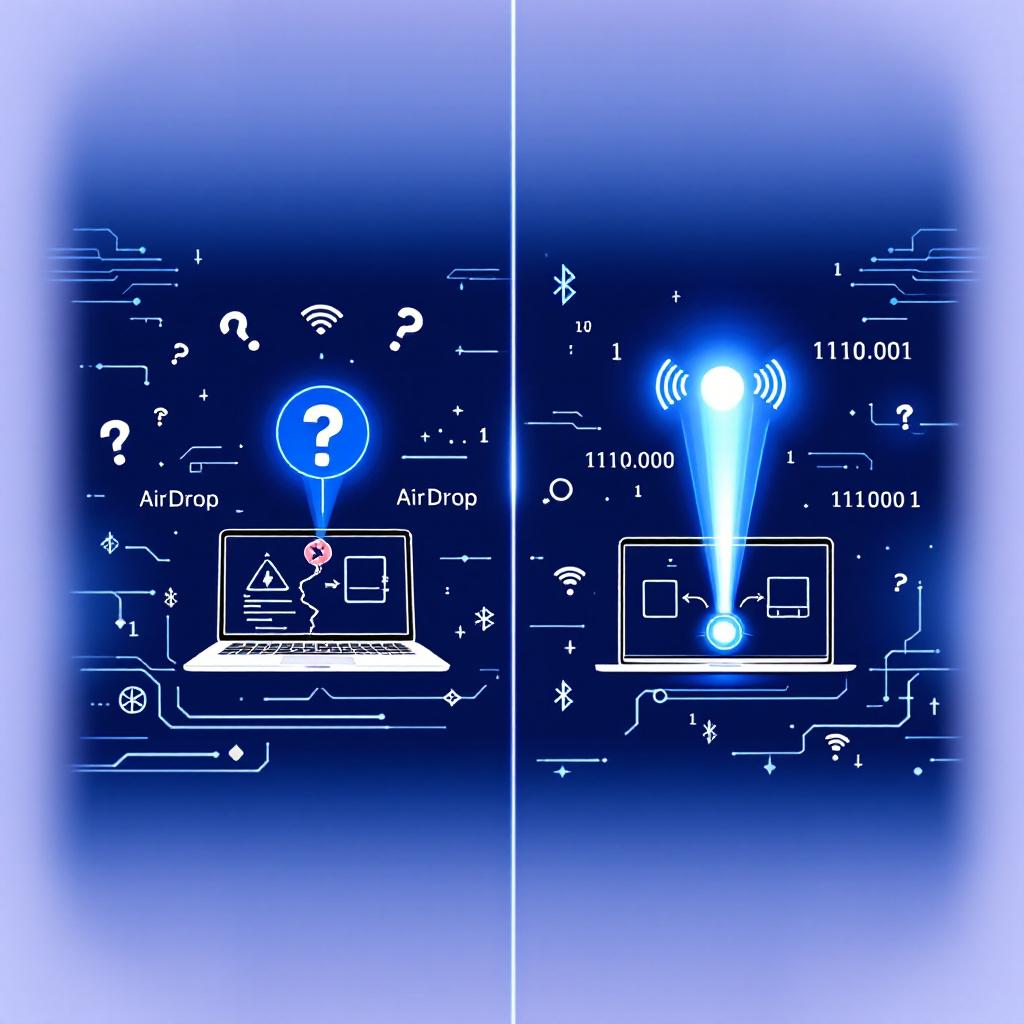
Техническая основа: Как AirDrop работает без интернета?
AirDrop использует три технологии одновременно:
- Bluetooth LE (Low Energy): Для обнаружения устройств в радиусе 10 метров.
- Wi-Fi Direct: Созет одноранговую сеть между устройствами для скоростной передачи (до 250 Мбит/с).
- Apple ID: Шифрует данные через ваши учетные записи iCloud.
Ключевой момент: Интернет не нужен! Главное, чтобы Wi-Fi и Bluetooth были включены (даже без подключения к сети).
⚠️ 5 частых проблем и их решения
Проблема 1: Устройства не видят друг друга
Причины:
- Bluetooth выключен на одном из устройств.
- На Mac включен режим "Стелс" в настройках Firewall.
- Устаревшие версии iOS/macOS.
Решение:
- Проверьте Bluetooth:
- На iPhone: Пункт управления → Коснитесь и удерживайте область сетей → Активируйте Bluetooth.
- На Mac: Меню Apple → Системные настройки → Bluetooth → Включить.
- Отключите Firewall на Mac временно:
- Системные настройки → Сеть → Брандмауэр → Выключить.
- Обновите ОС:
- iPhone: Настройки → Основные → Обновление ПО.
- Mac: Системные настройки → Обновление ПО.
Проблема 2: Передача прерывается на середине
Причины:
- Устройства отдалились друг от друга (>10 м).
- Вмешательство других беспроводных устройств (микроволновка, беспроводные колонки).
- Низкий заряд батареи (<15%).
Решение:
- Приблизиться на расстояние 3-5 метров.
- Выключить Bluetooth-колонки или перенести передачу в другое помещение.
- Подключите устройства к зарядке.
Проблема 3: "AirDrop ожидает ответа" (зависание)
Причины:
- Конфликт с VPN или корпоративными профилями.
- Сбой в службе AWDL (Apple Wireless Direct Link).
Решение:
- Отключите VPN:
- На iPhone: Настройки → VPN → Отключить.
- На Mac: Значок VPN в строке меню → Отключить.
- Перезапустите AWDL:
- На Mac: Откройте Terminal → Введите
sudo ifconfig awdl0 down && sleep 5 && sudo ifconfig awdl0 up. - На iPhone: Перезагрузите устройство.
- На Mac: Откройте Terminal → Введите
Проблема 4: Файлы не принимаются автоматически
Причины:
- В настройках AirDrop выбрано "Только контакты", а устройства не связаны через iCloud.
- Не подтвержден запрос на прием.
Решение:
- Измените настройки видимости:
- На iPhone: Пункт управления → Прижать AirDrop → Выбрать "Все".
- На Mac: Finder → AirDrop (в боковом меню) → "Разрешить обнаружение: Для всех".
- Вручную примите файл:
- На iPhone: Нажмите "Принять" во всплывающем уведомлении.
- На Mac: Кликните "Принять" в окне запроса.
Проблема 5: Ошибка "AirDrop не поддерживается"
Причины:
- Устройство слишком старое (iPhone старше 5-го поколения, Mac старше 2012 года).
- Отключен Handoff в настройках.
Решение:
- Проверьте совместимость:
- Минимум: iPhone 5 (iOS 7), Mac 2012 (macOS Yosemite).
- Включите Handoff:
- iPhone: Настройки → Основные → AirPlay и Handoff → Включить Handoff.
- Mac: Системные настройки → Общие → Разрешить Handoff между Mac и iCloud.
Профилактика проблем: 5 золотых правил
- Обновите "Воздушные" службы:
- На Mac: Terminal →
sudo defaults write com.apple.NetworkBrowser BrowseAllInterfaces 1.
- На Mac: Terminal →
- Синхронизируйте время:
- Убедитесь, что на iPhone и Mac одинаковое время (Настройки → Основные → Дата и время → Включить "Устанавливать автоматически").
- Сбросьте сетевые настройки (крайняя мера):
- На iPhone: Настройки → Основные → Перенос или сброс iPhone → Сбросить настройки сети.
- Используйте одинаковый Apple ID:
- На обоих устройствах войдите в iCloud под одним аккаунтом.
- Избегайте "тяжелых" файлов:
- Максимальный размер для стабильной передачи — 500 файлов или 50 ГБ за сеанс.
Альтернативы, если AirDrop не работает
- Кабель + адаптер:
- Подключите iPhone к Mac через USB-C/Lightning кабель.
- Используйте приложение "Фото" или Image Capture для импорта.
- Локальное приложение-аналог:
- LocalSend: Кроссплатформенное решение с шифрованием (работает без интернета).
- Общая папка через Bluetooth PAN:
- На Mac: Системные настройки → Общий доступ → Общий доступ к файлам → Добавить папку.
- На iPhone: Файлы → Обзор → Подключить сервер → Введите адрес из раздела "Общий доступ" на Mac.
Итог: Стабильный AirDrop — это реально
Большинство проблем с AirDrop без интернета решаются за 5 минут: проверьте Bluetooth, отключите VPN, установите "Для всех" в настройках и приблизьте устройства. Если ошибка сохраняется — сбросьте сетевые параметры или воспользуйтесь кабелем. Помните: AirDrop создан для бесшовной работы в экосистеме Apple, и даже без интернета он остается вашим надежным инструментом.